CreCloud云网管管理平台操作流程(1)
CreCloud云网管管理平台操作流程(1)
51CTO.com综合报道】在互联网公司,Nagios的应用比较普及,它能够快速的监控指定主机和其相关服务的运行情况、并在负载有所变化的时候实时告警,极大的方便管理员的日常工作。然而这有一个大前提,那就是Linux/UNIX环境,这对于部分企业来说,可能是一个麻烦,同时在操作习惯上而言,Windows显得更有吸引力也更简单。CreCloud云网管正是这样一款在Windows服务器平台下运行的,能够快速部署和使用的监控系统。作为一款原生的Windows下的监控系统,CreCloud云网管秉承了Windows程序一贯的简洁操作,同时被赋予了强大的监控功能。
安装
最新版的CreCloud云网管主程序可以从美信科技的官方网站http://www.mxsoft.com)免费下载到。作为前期准备,我们需要下载两个软件,一个就是迷你版主安装包,另一个是Windows Agent程序,其Agent程序分为32位和64位两个版本,分别对应32位和64位Windows系统,请大家按需下载。
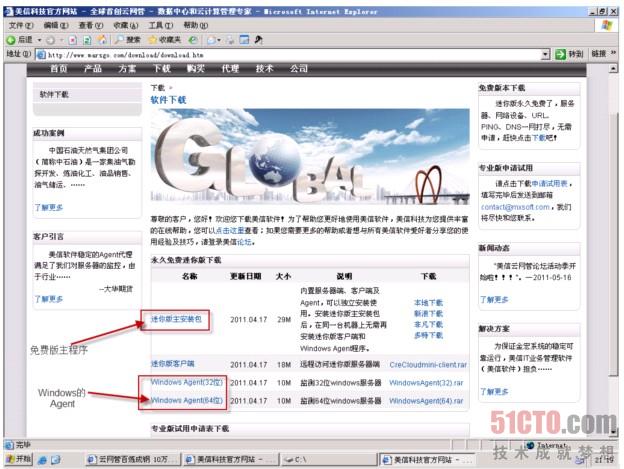
其安装过程非常简单,只需按照提示往下执行即可。在示范中,我将云网管监测平台安装在一台windows2003企业版的机器上。
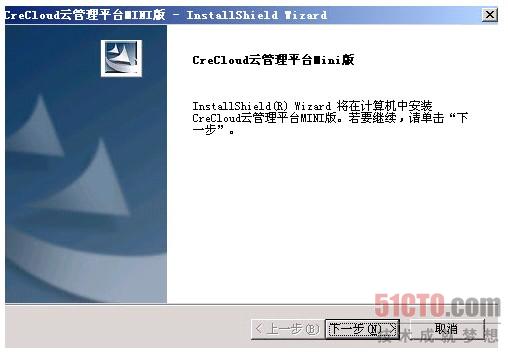
在安装过程中, CCU即监测平台地址)、数据库端口、Agent端口参考系统默认值,直接“下一步”即可。大家在实际部署的时候可以根据网络或防火墙的相关设置,修改为任意可用端口。
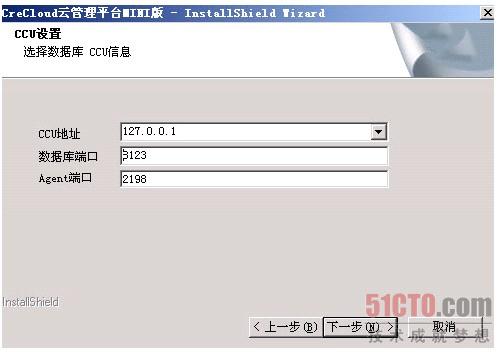
接下来,邮件地址是作为CreCloud云网管平台系统管理报告的接收地址,推荐设置为不填写系统默认)。
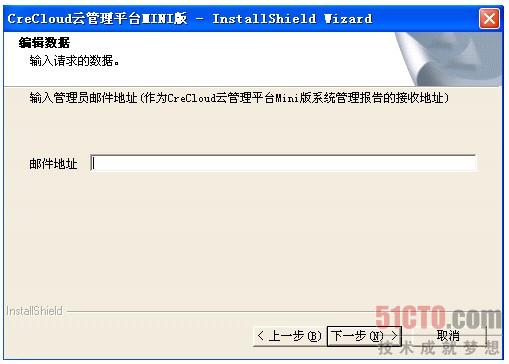
服务器密码以及Agent密码是为有加密需求的用户提供的高级设置,一般应用中不需要填写,直接按照系统默认点击“下一步”即可。

不到1分钟,程序就安装完毕,速度非常快。不仅如此,云网管监测平台占用资源也非常小,安装成功后,仅仅占用系统50M+的硬盘空间。云网管监测平台安装后,还需要不断采集数据,因此建议大家预留100M-200M的磁盘空间。

至此,云网管监测平台就安装成功了。为了进行后续操作,我们还需要在被管理的服务器上安装Agent。在本例中,我在一台2008的机器上安装了64位的Agent。安装Agent非常简单,只需按照系统默认,点击“下一步”直到完成安装即可。
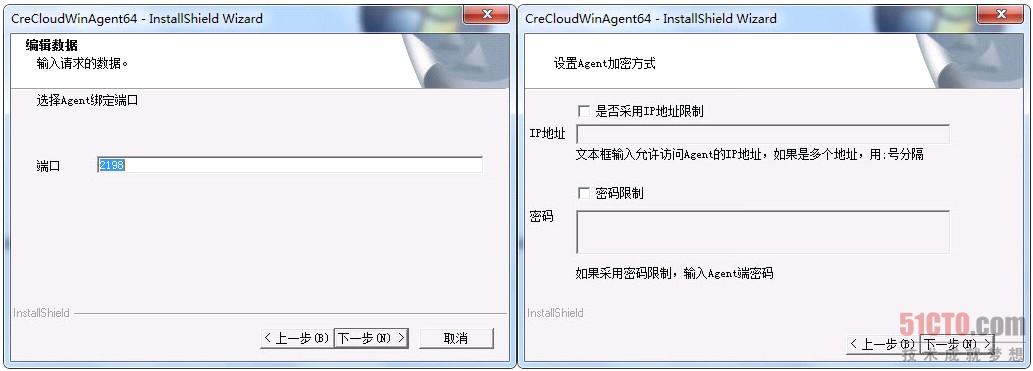
连接被管理设备
接下来就可以进入功能体验了。在安装了云网管监测平台的windows2003企业版的机器上,多了一个图标。点击桌面的“CreCloud云管理平台”进入我们的主程序。
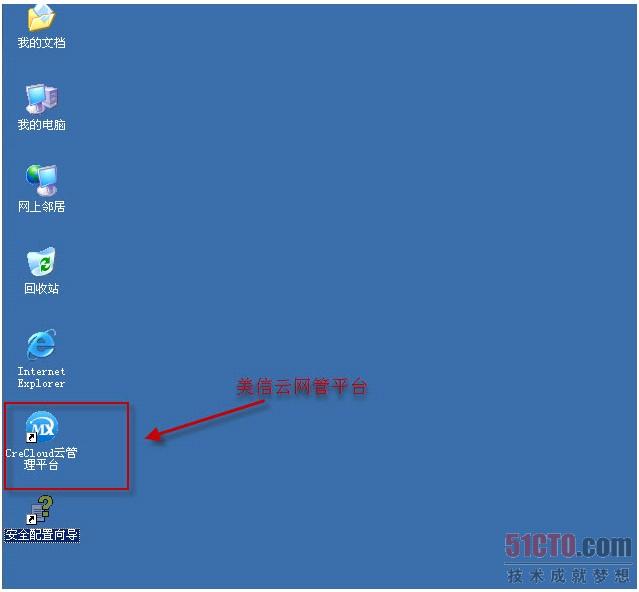
弹出的登录界面可以看到,在这里要进行一次身份验证。需要特别注意的是:如果客户端和服务器端安装在同一台机器上,服务器栏填写localhost即可;如果客户端和服务器端安装在不同机器上,登录时,服务器栏则需要填写安装云网管主程序的IP地址。
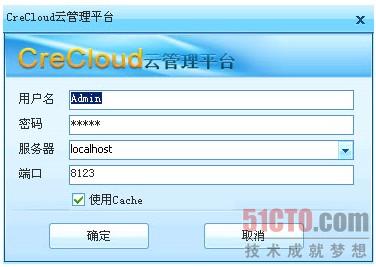
登录成功后,我们可以看到程序的主界面,在左侧为设备列表,中部为详细信息区域,右侧为快捷工具栏,可以方便增删所需要管理的服务器、网络设备等各种被监测对象。而顶部还有监控、视图、告警、报告等常用按钮。
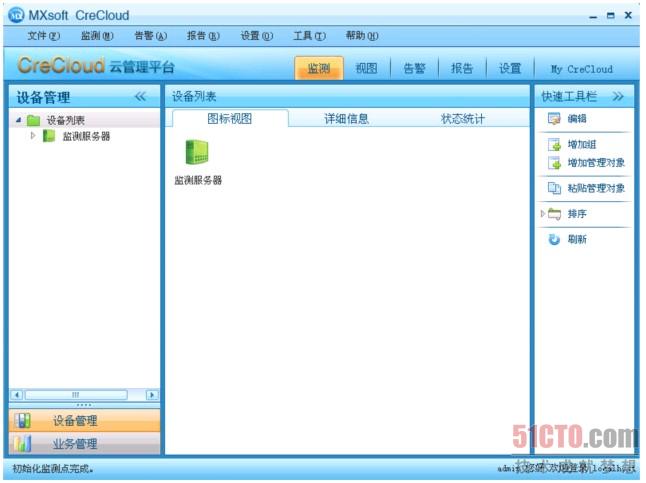
登录云网管监测平台后,首先在设备列表内,选中登录时连接的服务器“监测服务器”,点击右键,在下拉菜单中选择“配置监测”,并在配置监测点页面点击“重新获取”以获取监测服务器最新属性。
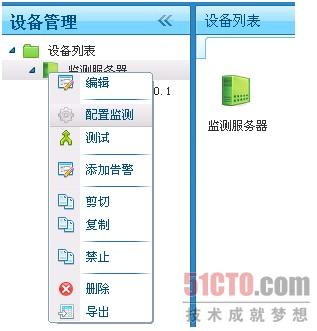
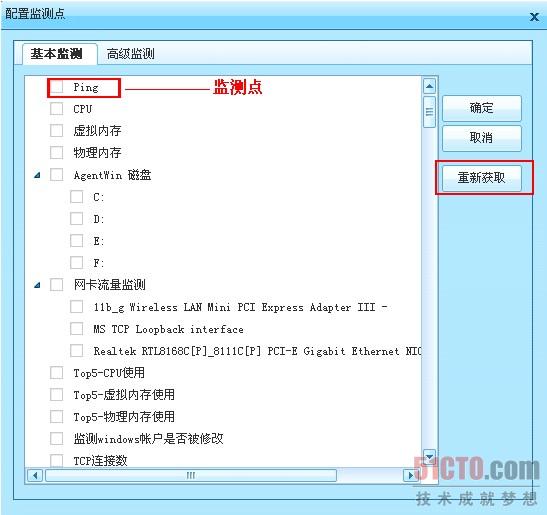
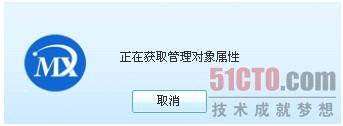
获取完该设备属性后,大家可根据实际情况选中需要监测的监测点。
如果大家还需要添加其他的被监测设备,可点击右侧快速工具栏中的“增加管理对象功能”添加所要管理的服务器。
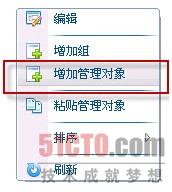
选择AgentWindows设备,点击确定。在这里我们可以看到,CreCloud云网管不仅支持Windows服务器,同时还支持Linux的SSH/Telnet/Snmp方式连接,以及思科和华为的各类网络设备等,可管理的设备非常全面。
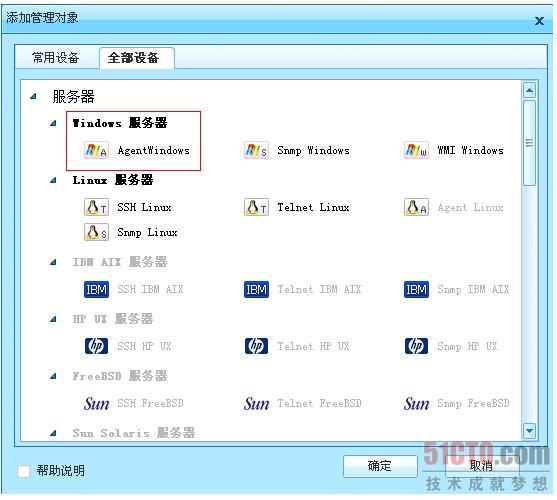
在接下来的设置界面,我们输入之前安装了Agent的2008r2sp1的IP地址以及端口号。
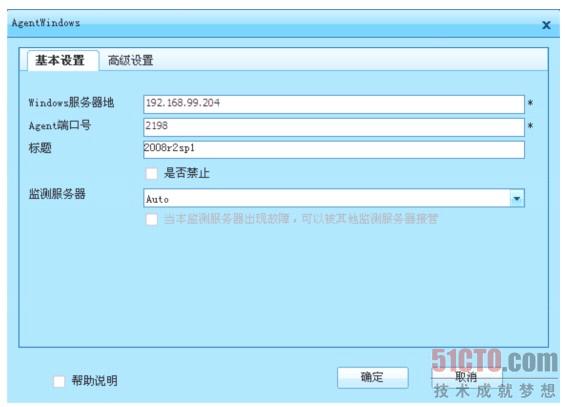
点击确定后,很快得到了监测项,包括CPU、磁盘、内存、网卡流量等信息。
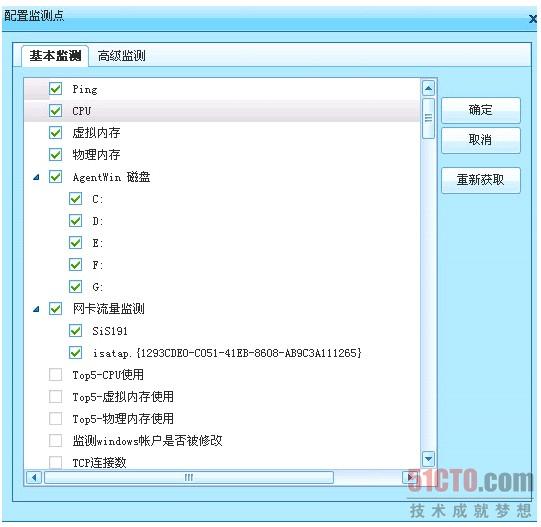
同时经过简单设置后,还可以对Top5CPU使用、Windows账户是否被修改、以及Windows所有的服务进行监控。在这里我们可以根据需要对DNS、DHCP、IIS等服务进行监控,非常全面的定制化功能,能够完成很多出人意料的工作。在本例中,只对CPU、磁盘、内存、网络进行了监控。
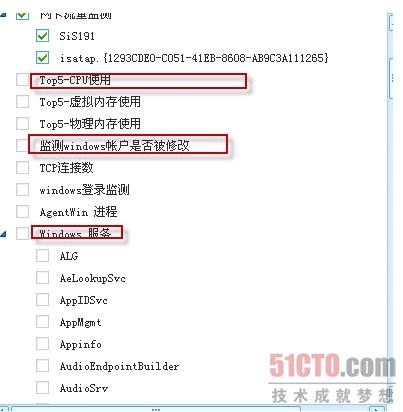
点击确定后,系统进行一次测试,测试结果显示为三列,分别是监测点、状态以及测试结果。其中在例子中,由于系统的D盘和G盘磁盘使用率都超过了95%,在状态中被标以紫色灯的警示图案。
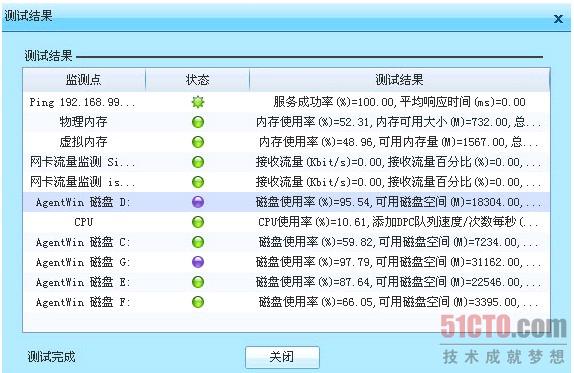
点击关闭后,至此“增加管理对象”就算是完成了。
评论暂时关闭